word2013是为帮助您创建专业质量文档而设计的文字处理工具,是office2013的组件之一。其主要作用是文字处理、排版、制作报纸、书籍、各类文件等,作用非常广泛,功能非常强大。是我们平时办公中不可缺少的办公软件之一。该软件还增加PDF重新排列(PDF reflow)功能,当使用者开启PDF档案后,可将原本固定的PDF版面重新针对屏幕排版,就像自己在Word建立pdf文件一样。Word 2013还增加线上影片功能,可在文件中嵌入影片观看。
因为单独的在网络上是不存在的,所以本站提供的是office2013的绿色免费版数据包,无需秘钥、无需安装过程即可打开使用。占用空间小,欢迎有需要的朋友下载使用。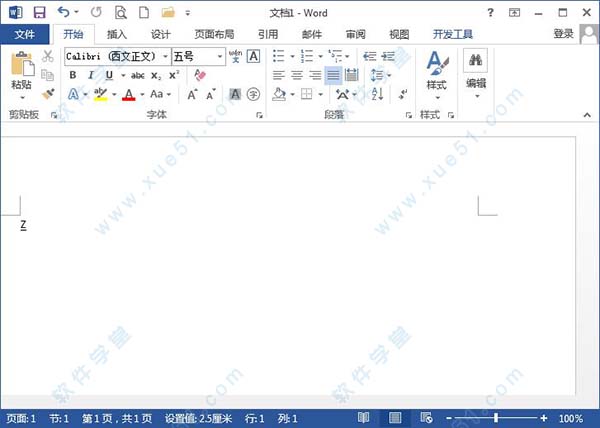
重要提示
一、解压文件后请用“右键管理员身份运行”"!)安装.cmd"文件。
二、第二次打开文件出现闪退情况后,请将Access 、Excel、Ppt、Word的主程序分别右键“兼容性疑难解答”,选“疑难解答程序”,勾选“该程序需要附加权限”保存即可!怎么自动生成目录
1、在插入目录之前,首先需要设置各级标题的样式,在“开始”选项卡界面的右边有样式设置选项,如下图所示。
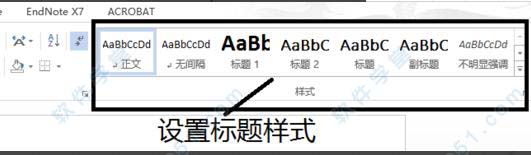
2、选中一级标题,点击样式里的“标题1”,依次将所有的一级标题进行设置,如下图所示。
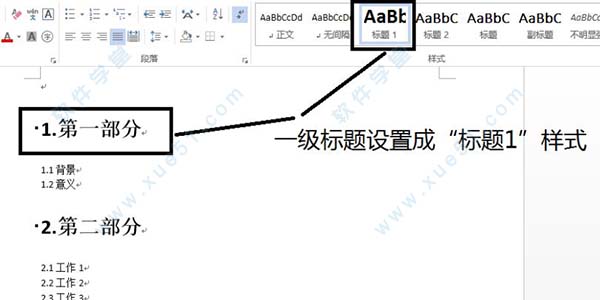
3、类似的,选中二级标题,点击样式里的“标题2”,依次完成二级标题设置,以此类推,如下图所示。

4、在所有标题的样式设置完成之后,就可以添加目录了,将光标定位到要添加目录的地方,word选中“引用”选项卡,如下图所示。
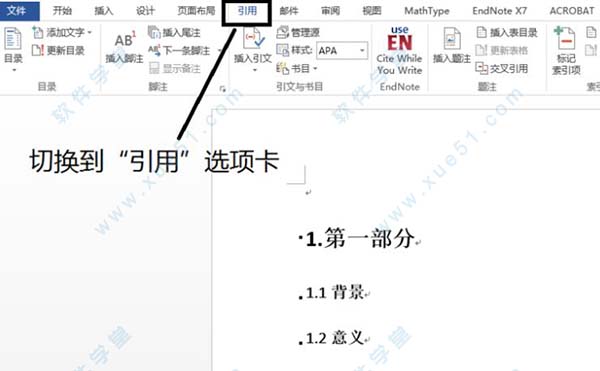
5、在工具栏的最左边,有“目录”,点击目录,选择“自动目录1”,如下图所示。
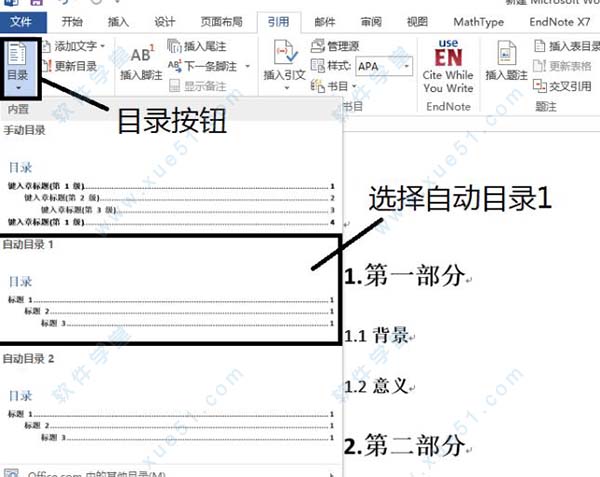
6、这样就自动生成目录了,如下图所示。
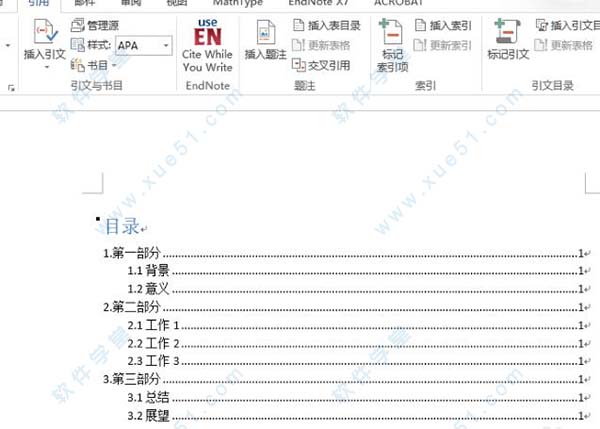
7、当标题发生变化时,可以选中目录,点击“更新目录”按钮,选择“更新整个目录”,这样目录就会自动更新了。

页眉横线怎么去掉
1、打开word文档,双击页眉。
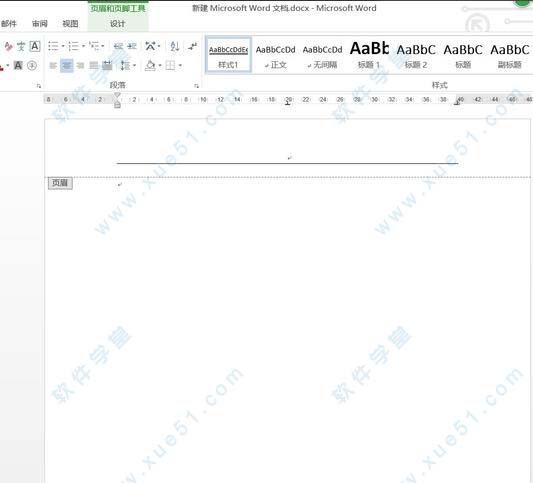
2、点击顶部的开始菜单。
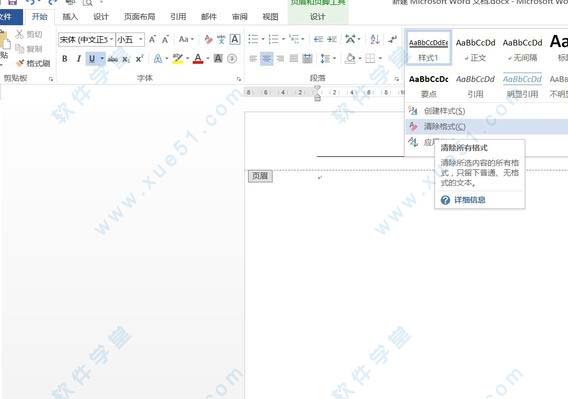
3、点击样式右边的扩展箭头。
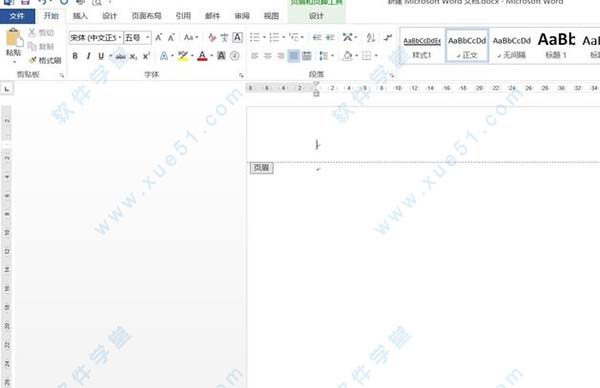
4、点击清除格式,就完成了
激活的几种方法
我们都知道,不激活的话,我们每次打开都会弹出一个对话框,提示你激活,如图;
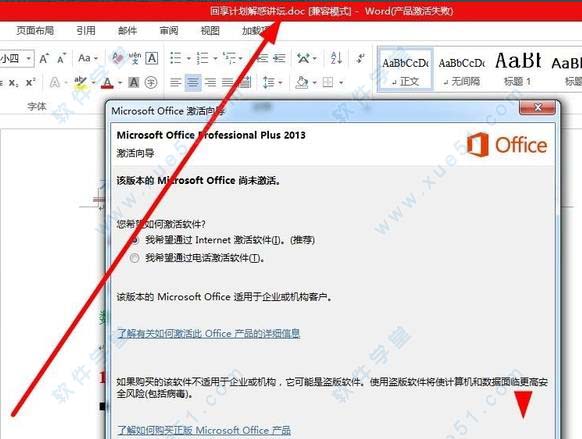
那么,我们应该怎么激活呢,小编在这为您提供了三种方法:
方法一:购买其激活码(可买官方或者进淘宝便宜)。
方法二:我们可以打电话激活。在网上有人试过非常方便。
方法三:
激活工具word2013.
怎样从任意页开始设置页码
1、假如我们要从第11页开始,页码设置成第1页。
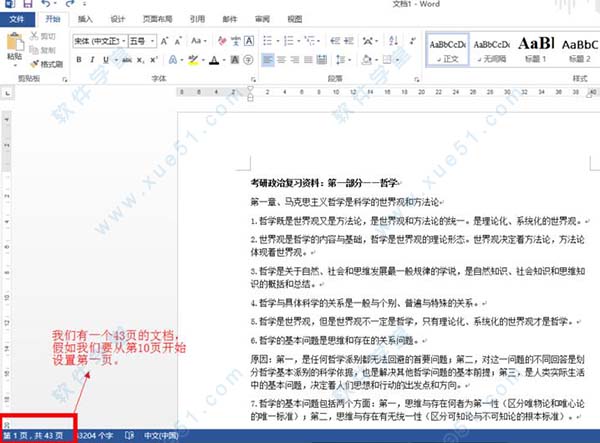
2、光标放到第十页的最后,然后点击“页面布局”——“分隔符”——“下一页”。
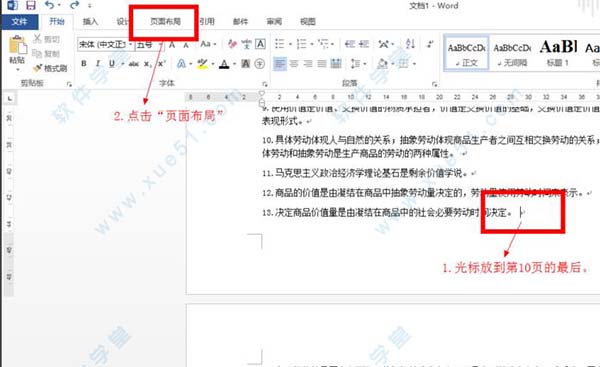
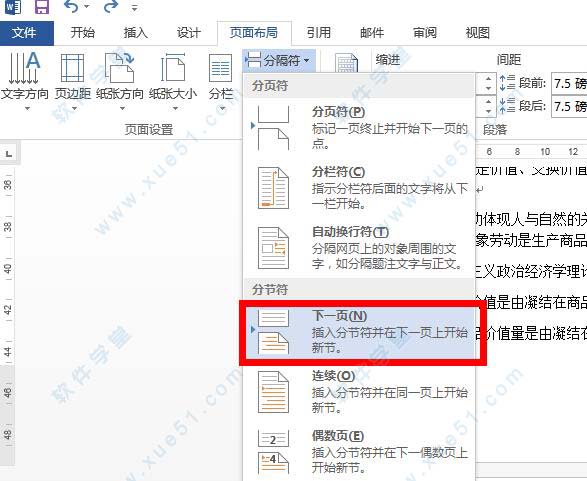
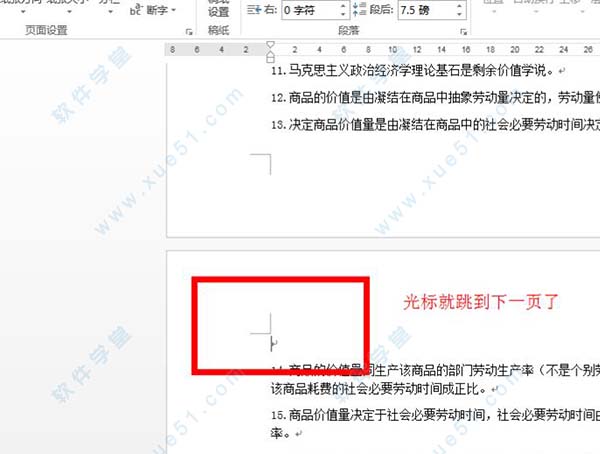
3、将第10页和前面的页码断开连接。在页眉空白处双击,然后把“连接到前一条页眉”取消掉;同理,把页脚的连接也取消掉。
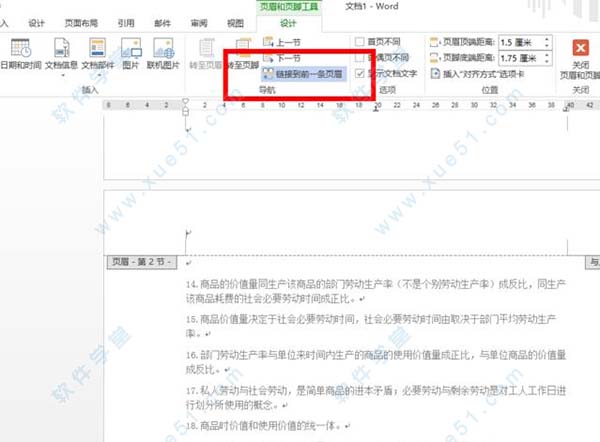
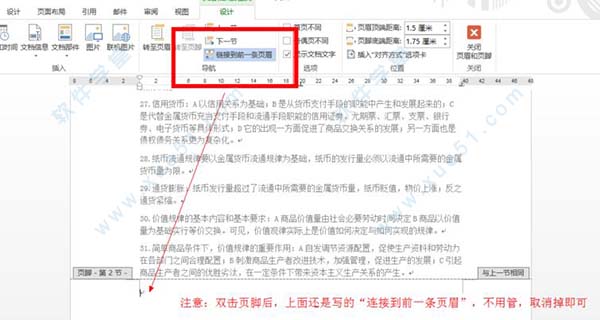
4、这时候就可以添加页码了,此时你想关闭页眉页脚也行,不关闭也行,无所谓,反正已经和前面的页码断开连接了。添加页码前先设置一下,“设置页码格式”
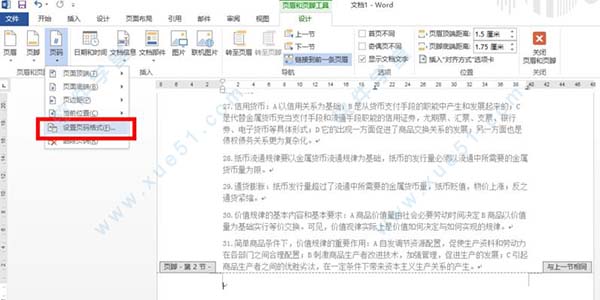
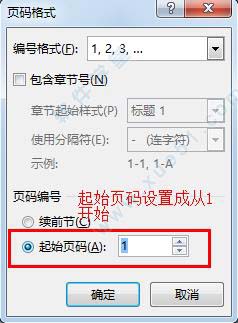
5、开始插入页码
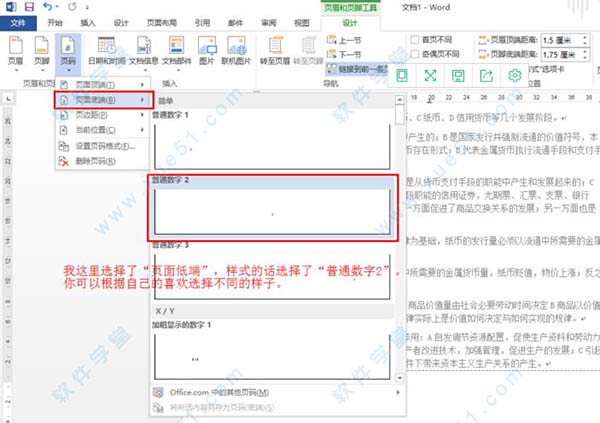
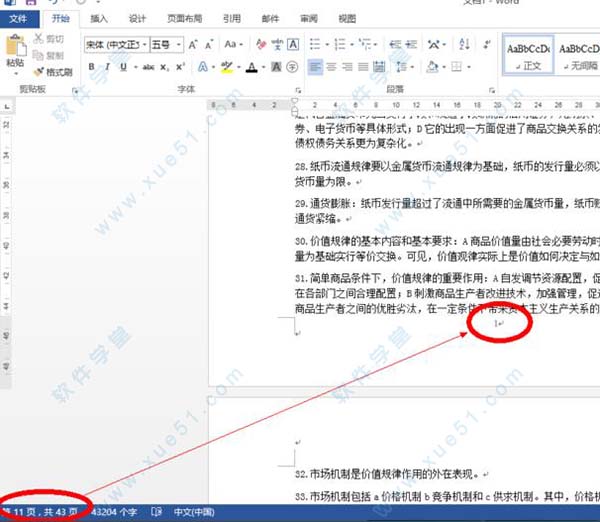
十大功能改进
改进1:发现改进的搜索与导航体验在软件中,可以更加迅速、轻松地查找所需的信息。利用改进的新“查找”体验,您现在可以在单个窗格中查看搜索结果的摘要,并单击以访问任何单独的结果。改进的导航窗格会提供文档的直观大纲,以便于您对所需的内容进行快速浏览、排序和查找。
改进2:与他人协同工作,而不必排队等候重新定义了人们可针对某个文档协同工作的方式。利用共同创作功能,您可以在编辑论文的同时,与他人分享您的观点。您也可以查看正与您一起创作文档的他人的状态,并在不退出软件的情况下轻松发起会话。
改进3:几乎可从任何位置访问和共享文档在线发布文档,然后通过任何一台计算机或您的Windows电话对文档进行访问、查看和编辑。借助这款软件,您可以从多个位置使用多种设备来尽情体会非凡的文档操作过程。
当您离开办公室、出门在外或离开学校时,可利用Web
浏览器来编辑文档,同时不影响您的查看体验的质量。
利用专门适合于您的Windows 电话的移动版本的增强型,保持更新并在必要时立即采取行动。
改进4:向文本添加视觉效果利用此软件,您可以像应用粗体和下划线那样,将诸如阴影、凹凸效果、发光、映像等格式效果轻松应用到文档文本中。可以对使用了可视化效果的文本执行拼写检查,并将文本效果添加到段落样式中。现在可将很多用于图像的相同效果同时用于文本和形状中,从而使您能够无缝地协调全部内容。
改进5:将文本转换为醒目的图表为您提供用于使文档增加视觉效果的更多选项。从众多的附加SmartArt® 图形中进行选择,从而只需键入项目符号列表,即可构建精彩的图表。使用SmartArt 可将基本的要点句文本转换为引人入胜的视觉画面,以更好地阐释您的观点。
改进6:为您的文档增加视觉冲击力利用软件中提供的新型图片编辑工具,可在不使用其他照片编辑软件的情况下,添加特殊的图片效果。您可以利用色彩饱和度和色温控件来轻松调整图片。还可以利用所提供的改进工具来更轻松、精确地对图像进行裁剪和更正,从而有助于您将一个简单的文档转化为一件艺术作品。
改进7:恢复您认为已丢失的工作在某个文档上工作片刻之后,您是否在未保存该文档的情况下意外地将其关闭?没关系。利用此软件,您可以像打开任何文件那样轻松恢复最近所编辑文件的草稿版本,即使您从未保存过该文档也是如此。
改进8:跨越沟通障碍有助于您跨不同语言进行有效地工作和交流。比以往更轻松地翻译某个单词、词组或文档。针对屏幕提示、帮助内容和显示,分别对语言进行不同的设置。利用英语文本到语音转换播放功能,为以英语为第二语言的用户提供额外的帮助。
改进9:将屏幕截图插入到文档直接从中捕获和插入屏幕截图,以快速、轻松地将视觉插图纳入到您的工作中。如果使用已启用Tablet 的设备(如Tablet PC 或Wacom Tablet),则经过改进的工具使设置墨迹格式与设置形状格式一样轻松。
改进10:利用增强的用户体验完成更多工作可简化功能的访问方式。新的Microsoft Office Backstage视图将替代传统的“文件”菜单,从而您只需单击几次鼠标即可保存、共享、打印和发布文档。利用改进的功能区,可以更快速地访问您的常用命令,方法为:自定义选项卡或创建您自己的选项卡,从而使您的工作风格体现出您的个性化经验。
常用快捷键
F12
另存为文档
Ctrl+U
为字符添加(或取消)下划线
Ctrl+B
使字符变为(或取消)粗体
Ctrl+I
使字符变为(或取消)斜体
Ctrl+]
增大字号
Ctrl+[
减小字号
Ctrl+1
单倍行距 Ctrl+2 —— 双倍行距 Ctrl+5 —— 1.5 倍行距
Ctrl+E
段落居中 Ctrl+J —— 两端对齐 Ctrl+L —— 左对齐 Ctrl+R —— 右对齐
Ctrl+Shift+C
复制格式(格式刷效果)Ctrl+Shift+V —— 粘贴格式(格式刷效果)
Ctrl+X
剪切
Ctrl+C
复制Ctrl+V —— 粘贴
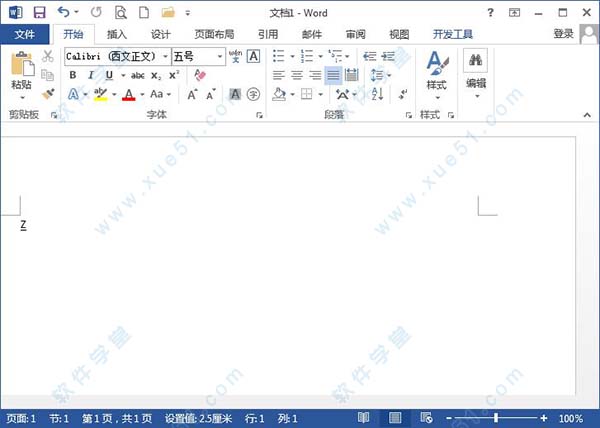
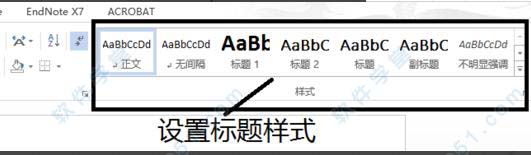
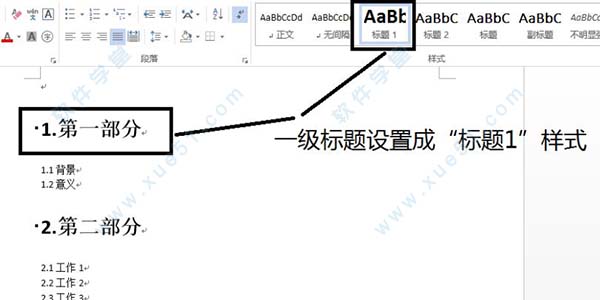

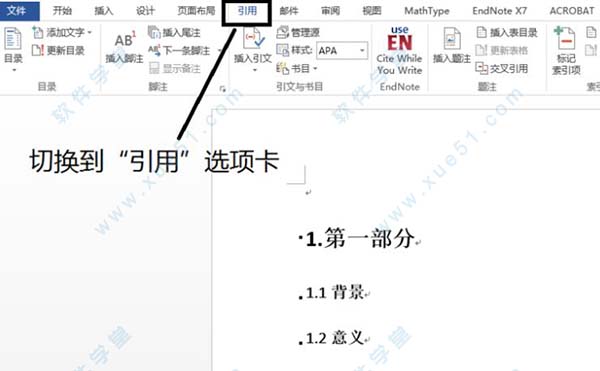
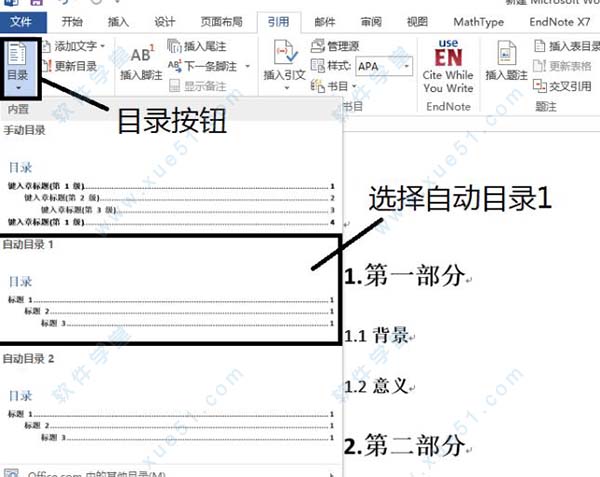
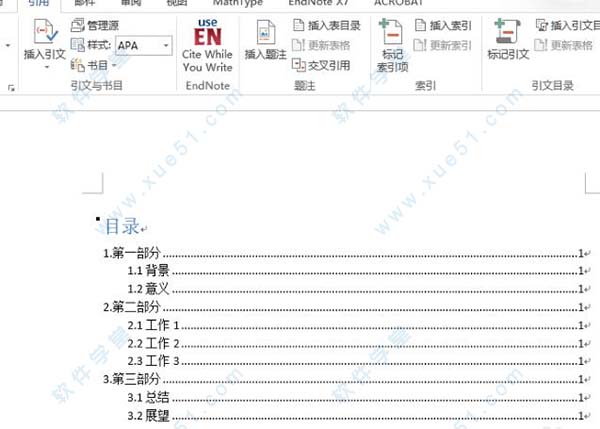

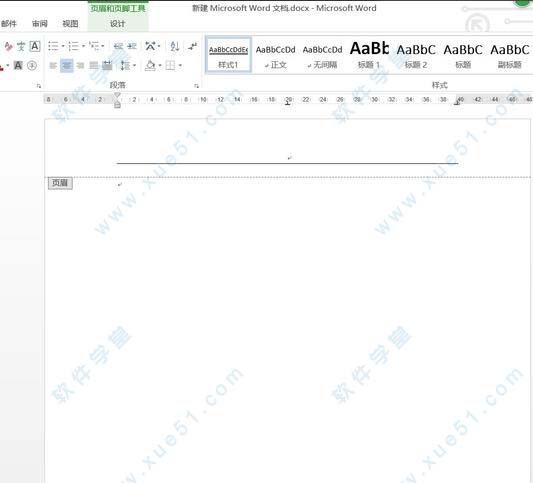
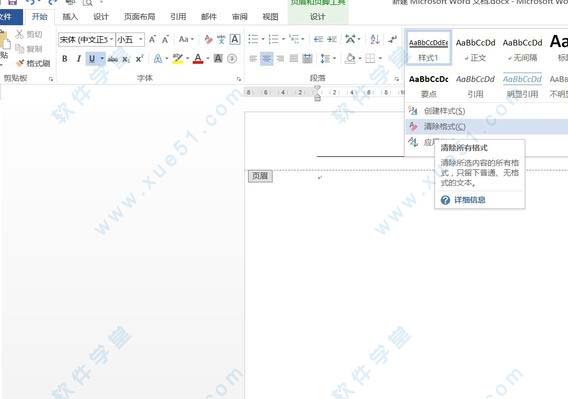
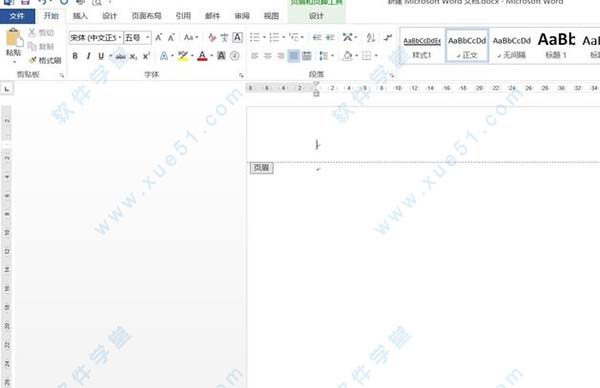 4、点击清除格式,就完成了
4、点击清除格式,就完成了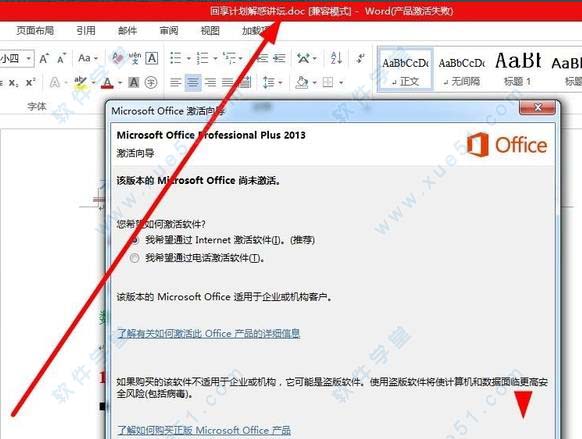
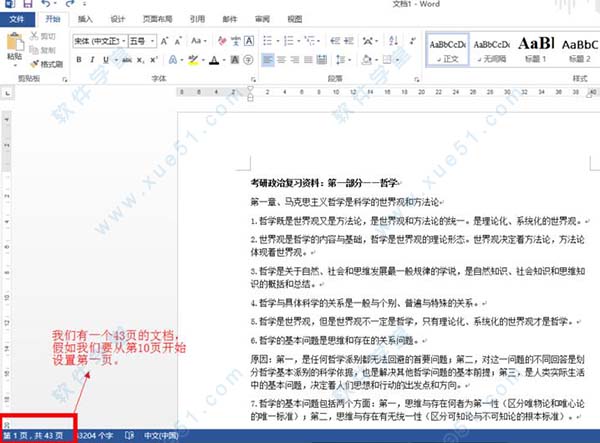
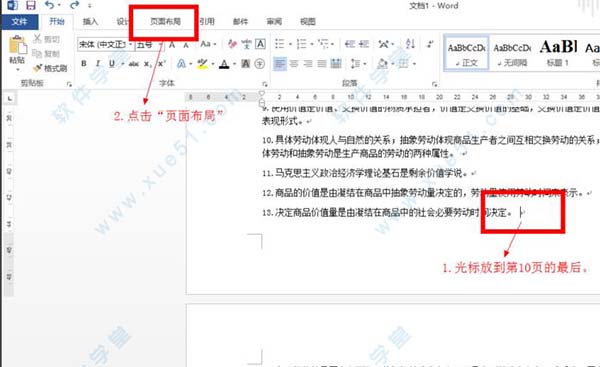
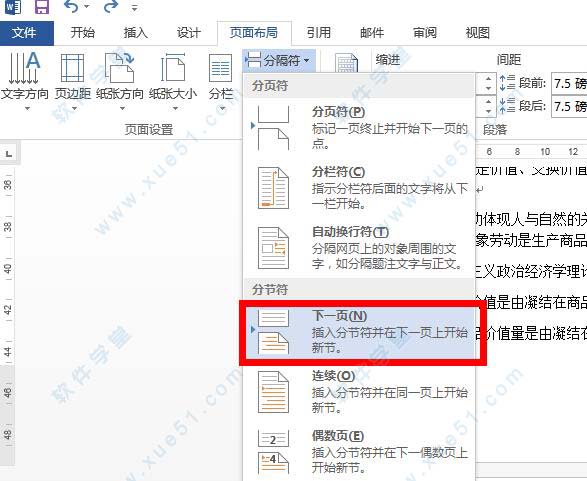
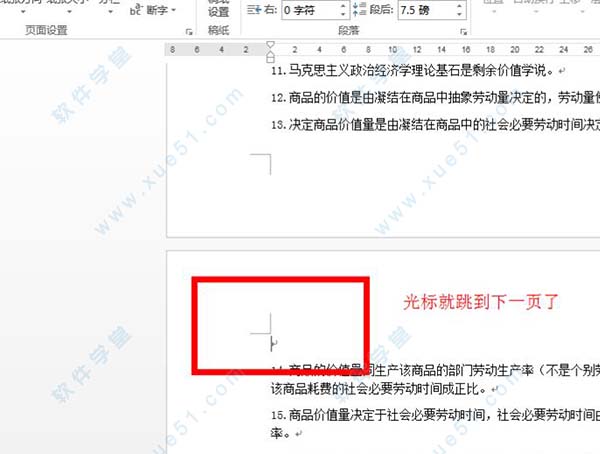
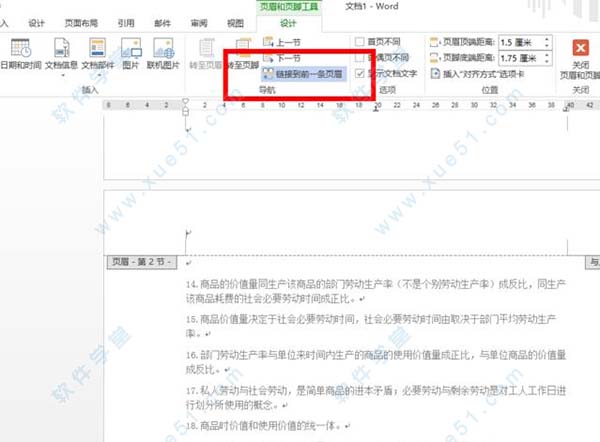
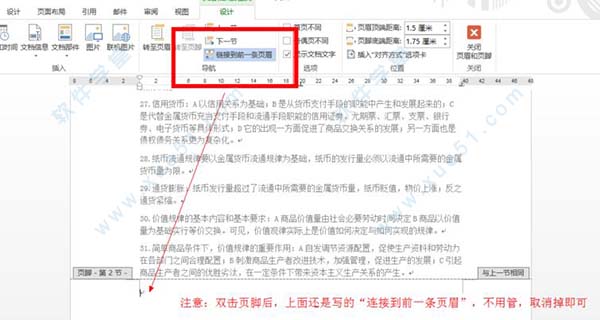
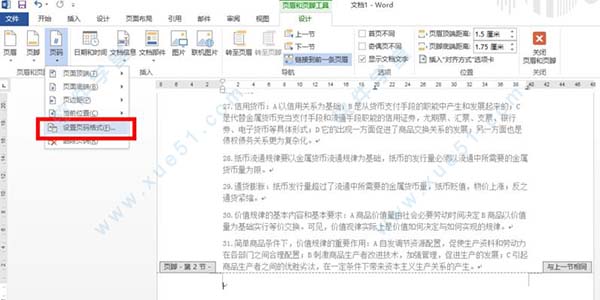
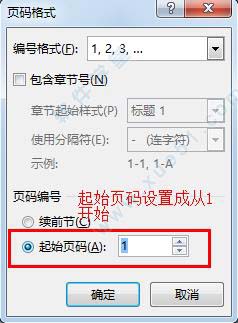
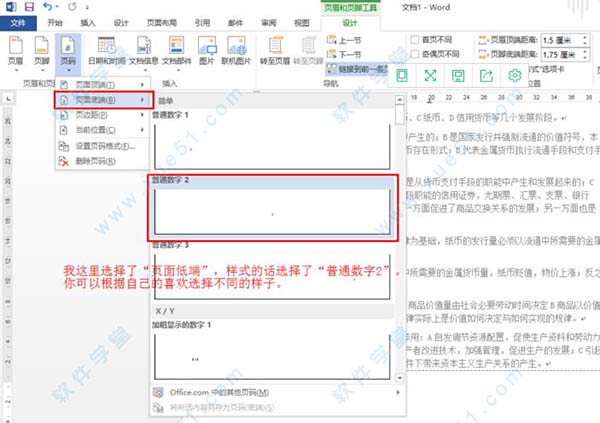
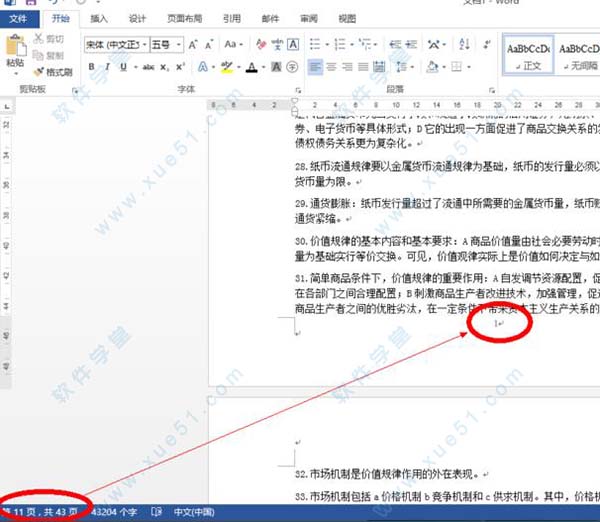
 word2010免费完整版
811MB
简体中文
word2010免费完整版
811MB
简体中文
 word2007
611MB
简体中文
word2007
611MB
简体中文
 word2003简体中文版
103.69MB
简体中文
word2003简体中文版
103.69MB
简体中文
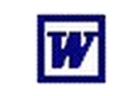 WORD2000免费完整版
6.7MB
简体中文
WORD2000免费完整版
6.7MB
简体中文
 word2016 for mac v15.30中文版
1.02GB
简体中文
word2016 for mac v15.30中文版
1.02GB
简体中文
 word2011 for mac中文
1.19GB
简体中文
word2011 for mac中文
1.19GB
简体中文
0条评论